ECサイトを運営していると「サイトの表示スピードが遅い」「スマートフォンで見ると画像がぼやけてしまう」といった課題に直面することもあるでしょう。実はその原因は、画像サイズにあるかもしれません。
適切なサイズの画像を使うことは、サイトの高速化や売上アップに直結する非常に重要な要素です。反対にいえば、画像サイズが合っていないと離脱率が高まり、成果につながりにくいECサイトになるでしょう。
この記事では、ECサイト運営初心者の方でもすぐに実践できるよう、画像サイズの基本から具体的な最適化の方法、さらには便利なツールまでをわかりやすく解説します。本記事を読み終える頃には、あなたのECサイトがもっと快適になり、売上アップにつながる知識が身につくはずです。
ECサイトで画像サイズを重要視する4つの理由

ECサイトにとって画像は商品の顔であり、ユーザーの購買意欲を左右する大切な要素です。しかし、ただ綺麗な画像を掲載するだけでは満足な成果は得られません。
画像のサイズがサイトのパフォーマンスや売上に大きく影響するため、最適な大きさに調整することが非常に重要です。ここでは、画像サイズの最適化が重要な理由を解説します。
1. ユーザー体験(UX)の向上:ページの表示速度が速くなる
Webサイトを訪れたとき、ページの表示が遅くてイライラした経験を持つ方は多いでしょう。特に画像が多いECサイトでは、画像のファイルサイズが大きいとページの読み込みに時間がかかります。Googleの調査ではページの表示に3秒以上かかると、訪問者の53%がサイトを離れてしまうというデータもあります。
特にスマートフォンからのアクセスが主流現在において、サクサクと快適に表示されることは、ユーザーにストレスなく買い物を楽しんでもらうための最低条件です。つまり、画像サイズを最適化し、表示速度を上げることは顧客満足度を高める第一歩といえるでしょう。
参考:モバイルページの読み込みを速くする - Google AdSense ヘルプ
2. コンバージョン率(CVR)の改善:購入の後押しをする
ページの表示速度は、サイトの売上にも直接影響します。世界的なECサイトであるAmazonは、「表示速度が0.1秒遅くなるだけで、売上が1%減少する」という調査結果を発表しています。これは、ページの表示が遅いと、ユーザーが購入を決意する前にサイトを離れてしまう可能性が高まるためです。
逆にいえば、画像サイズを最適化して表示速度を改善するだけで、ユーザーが購入に至る確率(コンバージョン率)を高められます。したがって、画像の最適化は売上アップに直結する重要な施策といえます。
3. SEO評価の向上:Googleに好かれるサイトになる
SEO(検索エンジン最適化)とは、Googleなどの検索エンジンで自社のサイトを上位に表示させるための対策です。現在、Googleはサイトの表示速度を検索順位を決める重要な要素の一つであると公表しています。
また、近年、GoogleはGoogleはモバイルファーストインデックスを導入し、スマートフォンでの表示最適化を強く推奨しています。 今まではパソコンでの表示を基準に評価していたため、スマートフォンでの表示に最適化されていないサイトは評価が下がる可能性があるということです。
つまり、画像サイズを最適化してモバイルサイトの表示を速くすることは、SEOとしても非常に効果的です。マーケティング施策として、即効性が期待できる改善ポイントとされています。また、後述する「alt属性」を画像に正しく設定することで、画像検索からのアクセス増加も期待できます。
4. ブランドイメージの維持:サイトの信頼性を高められる
せっかく素敵な商品を扱っていてもサイトに表示されている画像がぼやけていたり、表示が崩れていたりすると、ユーザーは不快に感じるはずです。多くのユーザーは「このサイトは大丈夫かな」と不安に思い、プロフェッショナルではない印象を抱きます。
画像の表示崩れは、サイト全体の信頼性を損ない、ブランドイメージの低下につながりかねません。適切なサイズの画像を使用することは、ユーザーに安心感を与え、ブランドの価値を守ることになります。
ECサイトの画像サイズを調整する際に覚えておくべき要素

「画像サイズを最適化する」といっても、具体的に何をどうすれば良いのでしょうか。ここでは、ECサイトの画像を扱う上で最低限知っておきたい3つの基本要素について解説します。
ピクセル数:画像を構成する色つきの最小単位
ピクセル(px)とは、デジタル画像を構成する小さな「点」のことで、画像の大きさ(縦×横)を示す単位です。例えば「横1280px × 縦800px」といった形で表記されます。一般的に、ECサイトの商品画像では横幅1280px以上が一つの目安とされています。
これは、多くのパソコンの画面サイズに対応でき、ユーザーが画像を拡大(ズーム)して商品の細部を確認する際にも、画像が荒くならずに綺麗に見えるためです。ただし、メインビジュアルやバナーなど、用途によって最適なピクセル数は変わります。具体的な目安は、以下のとおりです。
- 商品画像: 1280px ~ 1600px
- メインビジュアル: 1920px以上
- バナー画像: 800px ~ 1200px
- サムネイル画像: 300px ~ 600px
なお、主要なECサイトが推奨している画像サイズを後ほど紹介します。自身が運営するECサイトが該当している場合は、そちらも併せて参考にしてください。
ファイル容量:画像を保存するために必要なデータ量
ファイル容量は画像データの「重さ」のことで、KB(キロバイト)やMB(メガバイト)という単位で表されます。ファイル容量が大きければ大きいほど、ページの読み込みに時間がかかる点に注意しなければいけません。どれほど高画質な画像であっても、ファイル容量が大きすぎるとサイトの表示速度を著しく低下させる要因となり得ます。
ECサイトで使用する画像のファイル容量は、1枚あたり200KB以下を目指すのが理想的です。「そんなに小さくすると画質が落ちるのでは?」と心配になるかもしれませんが、後ほど紹介する圧縮ツールを使えば、見た目の美しさを保ったまま容量だけを軽くできます。画質を維持しながら、ECサイトの表示速度を改善できるとサイトの信頼性向上にも役立ちます。
解像度:画像の密度
解像度は画像のきめ細かさを示す値で、「dpi」や「ppi」という単位で表されます。解像度は「1インチあたりにどれほどの点(ドット)があるか」を示しており、数値が高いほど画像は鮮明です。印刷物では300~350dpiといった高い解像度が必要ですが、ECサイトで表示する画像の場合は72~96dpiで十分といわれています。
これ以上の解像度に設定しても、モニター上での見た目はほとんど変わらず、ファイル容量が無駄に大きくなるだけです。画像作成・編集時には解像度を72~96dpiに設定し、ファイルサイズを最適化しましょう。
【主要ECサイト別】推奨画像サイズ一覧表

ECサイトを運営する上で、利用しているプラットフォーム(ECカート)の推奨設定に合わせることは非常に重要です。各プラットフォームは、それぞれの商品ページのデザインや機能に合わせて最適な画像サイズを指定しています。
ここでは、国内の主要なECサイトにおける推奨画像サイズを一覧表にまとめました。自身の利用しているサービスを確認し、参考にしてください。

Amazonの推奨画像サイズ
Amazonでは、ユーザーが商品の細部まで確認できるズーム機能を最大限に活用するため、長辺1000px以上の画像サイズを推奨しています 。また、メインとなる商品画像は背景を純粋な白(RGB: 255, 255, 255)に設定し、商品が画像全体の85%以上を占めるようにするなど、独自の厳しい規定があります。
なお、画像がコンテンツ要件を満たしていない場合、または出品者利用規約および出品者行動規範に違反している場合は、データが削除される可能性がある点に注意が必要です。画像が要件を満たしていないと商品の出品情報が検索対象外になる恐れもあるため、事前に確認したうえで掲載するようにしましょう。
参考:画像の要件|Amazon
楽天市場の推奨画像サイズ
楽天市場では、どの媒体でも綺麗に表示される960 x 960pxの正方形画像が推奨されています。店舗ロゴも同様のサイズが推奨されているため、制作する際はよく確認しましょう。楽天独自の店舗運営システム(RMS)を活用すれば、手軽に画像を登録・管理できます。
Yahoo!ショッピングの推奨画像サイズ
Yahoo!ショッピングでは、1200 x 1200pxもしくは1200 x 628pxの画像サイズが推奨されています。高解像度ディスプレイ搭載のデバイスにも対応できるように、推奨サイズを参考にしながら画像を生成しましょう。
なお、ファイル容量が200KBを超える場合は、アップロード時に自動圧縮されます。自動圧縮した結果、200KB以下にならない場合はエラーとなるため注意が必要です。
Shopifyの推奨画像サイズ
Shopifyでは、2048 x 2048pxの高解像度な正方形画像が推奨されています。Shopifyの優れている点は、アップロードした画像を表示場所に合わせて自動的に最適なサイズに変換してくれることです。そのため、なるべく大きなサイズの画像を1枚用意しておくと、ECサイト全体で柔軟に対応できます。
参考:Shopifyヘルプセンター | 商品メディアのタイプ
BASEの推奨画像サイズ
BASEでは、1280 x 1280px以上の正方形画像が推奨されています。個人でも手軽にネットショップを開設できるBASEでは、特にスマートフォンのアプリからの閲覧が多い傾向にあります。そのため、スマートフォンの画面で見たときに商品の魅力が伝わるような、クリアでわかりやすい画像を用意することが重要です。
参考:ショップオーナーの疑問を解決!お客様の目を引く商品画像の最適サイズは? - BASE U
初心者でも簡単|ECサイトの画像サイズを最適化する5つのステップ

ここからは、実際に画像サイズを最適化するための具体的な手順を5つのステップに分けて解説します。専門的な知識や高価なソフトは不要です。無料で使えるツールを活用しながら、誰でも簡単に実践できる方法を紹介します。
Step 1: 用途に合わせて最適なファイル形式を選ぶ
画像のファイル形式を選ぶ際には、それぞれの特徴を理解することが重要です。JPEGは、写真のような色数の多い画像に適しており、圧縮率が高いためファイルサイズを小さくできます。ただし、圧縮を繰り返すと画質が劣化しやすいという欠点があります。
PNGはロゴやイラストなど、色数が少なく透明な部分がある画像に最適です。可逆圧縮方式のため、画質の劣化が少ないのが特徴です。WebPやAVIFは、JPEGやPNGよりも高い圧縮率を実現できる新しい形式で、画質を維持したままファイルサイズを大幅に削減できます。
どちらも最新のブラウザでサポートされていますが、古いブラウザでは表示できない場合があります。用途に応じて最適な形式を選ぶと、快適なユーザー体験を提供できるECサイトに仕上がるでしょう。
比較表:JPEG・PNG・WebP・AVIFの違いと使い分け
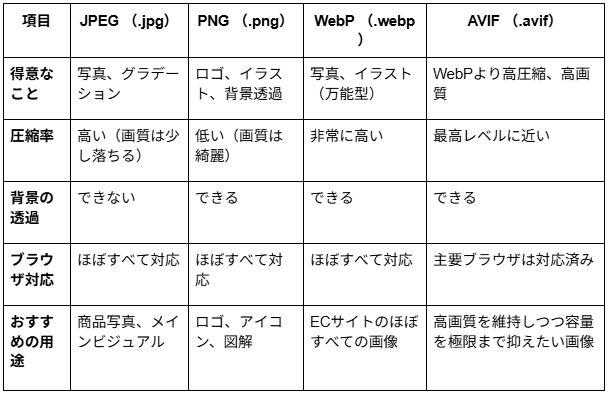
Step 2: 画像を正しいサイズに変更(リサイズ)する
次に、画像のピクセル数を適切な大きさに変更しましょう。先ほど紹介したECサイトごとの推奨サイズを参考に、用途に合ったピクセル数に変更します。
Windowsの「ペイント」やMacの「プレビュー」でも簡単にリサイズできますが、Googleが提供する「Squoosh」という無料ツールも便利です。自身の作業環境に合わせて最適なツールを選んでみてください。
Step 3: ファイル容量を軽くする(圧縮)
リサイズが終わったら、ファイル容量を圧縮して軽くしましょう。見た目の品質をほとんど変えずに、データ量だけを削減する作業です。これも無料のWebツールを使えば、誰でも簡単に行えます。
代表的なツールが「TinyPNG」です。サイトにアクセスし、画像をドラッグ&ドロップするだけで自動的に最適なレベルで圧縮してくれます。圧縮前と後のファイルサイズが表示されるため、どれほど軽くなったか一目で把握することも可能です。この一手間を加えるだけで、サイトの表示速度は劇的に改善されます。
参考:TinyPNG
Step 4: SEOを意識したファイル名とalt属性を設定する
画像そのものだけでなく、ファイル名もSEOにとっては重要です。「IMG_1234.jpg」のようなカメラが自動でつけた名前のままでは、Googleは何の画像か理解できません。ECサイトに画像をアップロードする際は画像の内容がわかるように、半角英数字でファイル名をつけましょう。
- 悪い例: DSC001.jpg
- 良い例: red-party-dress-01.jpg
また、HTMLの<img>タグにはalt(オルト)属性を設定してください。これは、何らかの理由で画像が表示されなかったときに表示されるテキストで、画像の内容を検索エンジンに伝える役割も果たします。
- 良い例: <img src="red-party-dress-01.jpg" alt="赤いサテン生地のAラインパーティードレス 前面">
このように、ファイル名とalt属性に商品に関連するキーワードを適切に含めることで、画像検索からのアクセス増加にもつながります。
Step 5: ECサイトでの画像拡大表示をスマートフォン対応させる
ECサイトにおいて画像拡大機能は、商品の詳細確認に欠かせない機能です。特にスマートフォンでは画面が小さいため、ピンチアウト(指で広げる操作)やタップでの画像拡大表示が重要になります。
さらに、パソコンとスマートフォンでは画面の大きさが異なるため、どちらのデバイスで見ても画像が綺麗に、かつ最適なサイズで表示されるように設定しなければいけません。画像拡大時も画質を保ちながら、読み込み速度を維持する「レスポンシブ対応」が必要です。
HTMLのsrcset属性を使うと、ブラウザが画面サイズに応じて最適な画像を自動で選んで表示してくれます。これにより、スマートフォンなどの小さい画面では不要に大きな画像を読み込まずに済み、表示速度の向上につながるのがポイントです。
また、Webページ全体の表示を制御するviewportメタタグが正しく設定されていることも、モバイルフレンドリーなサイトの基本です。
【上級編】画像サイズの自動化と最新技術でライバルと差をつける方法

基本的な画像サイズ最適化ができるようになったら、さらに一歩進んだ技術を取り入れてみましょう。これから紹介する方法は、サイトのパフォーマンスをより向上させ、日々の更新作業を効率化する際にも役立ちます。
次世代画像フォーマット「WebP」「AVIF」で表示を高速化
先ほど解説したとおり、WebPやAVIFはJPEGやPNGよりも高い圧縮率を誇る「次世代画像フォーマット」です。画質を維持したままファイル容量を圧縮でき、ECサイトの表示速度をより高速化できます。
現在、ほとんどの主要ブラウザでWebPやAVIFに対応できますが、念のため古いブラウザでも表示されるように、JPEGやPNGを代替として用意しておくと安心です。
CDNで世界中どこからでも高速アクセス
CDN(コンテンツ・デリバリー・ネットワーク)とは、画像などのデータを世界中に分散配置されたサーバーに保存しておき、ユーザーがアクセスした際にもっとも近いサーバーからデータを配信する仕組みです。例えるなら、全国に支店を持つチェーン店のようなもので東京の本社まで行かなくても、近くの支店で同じ商品が手に入るため時間も交通費も節約できるのと同じです。
CDNを利用すれば物理的な距離による遅延を減らし、どこからアクセスしても安定した速さで画像を表示できます。特に海外からのアクセスがあるサイトや、大規模なサイトには非常に有効な手段です。
CDNについての詳細は以下の記事で詳しく解説しているので、気になる方は併せてご覧ください。
CDNとは?仕組み・メリット・費用・おすすめサービスを紹介 | imgix
【独自情報】AIで全自動最適化|画像配信サービス「Imgix」の活用
先ほど紹介した手順で作業を行えば、各ECサイトに最適な画像サイズに調整することは可能です。しかし、毎回手動で画像をリサイズしたり圧縮したりするのは大変と感じる方もいるでしょう。
そのような場合に強力な味方となるのが、「Imgix」のような画像最適化・配信サービスです。Imgixは、AIを活用して画像最適化のすべてを自動化してくれるクラウドサービスです。
画像の内容をAIが解析し、見た目の品質を損なわない最適な圧縮率とファイル形式を自動で選択します。さらに、強力なCDNと統合されており、最適化された画像を世界中のユーザーへ高速配信できます。初期設定は必要ですが、一度導入すれば画像に関する手間と悩みを大幅に削減し、サイトパフォーマンスを最大化できます。効率よく画像サイズを最適化したい方は、Imgixの導入をご検討ください。
まとめ:ECサイトに最適な画像サイズで効率よく成果を生み出そう

今回は、ECサイトにおける画像サイズの最適化について重要性から具体的な手順、さらに応用テクニックまでを解説しました。
画像サイズの最適化は、専門的で難しく感じるかもしれません。しかし、今日からでも始められる小さな改善の積み重ねがユーザーの満足度を高め、最終的にはあなたのECサイトの売上を大きく左右します。成果を生み出すECサイトを運営するためにも、画像サイズの最適化に注目してみてください。







